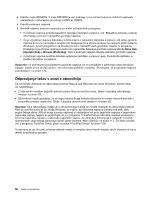Lenovo ThinkPad L530 (Slovenian) User Guide - Page 80
Izdelava in uporaba reševalnega medija, Izdelava reševalnega medija
 |
View all Lenovo ThinkPad L530 manuals
Add to My Manuals
Save this manual to your list of manuals |
Page 80 highlights
operacijskega sistema Windows, lahko s funkcijo reševanja datotek iz delovnega prostora Rescue and Recovery prekopirate datoteke s trdega diska na kakšen drug medij. Če želite zagnati delovni prostor Rescue and Recovery, naredite naslednje: 1. Preverite, ali je računalnik izklopljen. 2. Po vklopu računalnika večkrat pritisnite in izpustite tipko F11. Ko zaslišite piske ali zagledate zaslon z logotipom, izpustite tipko F11. 3. Če ste nastavili geslo za Rescue and Recovery, ga vnesite v prikazani poziv. Delovni prostor Rescue and Recovery se odpre po krajšem premoru. Opomba: če se delovni prostor Rescue and Recovery ne odpre, preberite razdelek »Odpravljanje težav v zvezi z obnovitvijo« na strani 66. 4. Naredite nekaj od naslednjega: • Če želite rešiti datoteke s trdega diska ali iz varnostne kopije, kliknite Rescue files (Reševanje datotek) in sledite navodilom na zaslonu. • Če želite obnoviti vsebino trdega diska iz varnostne kopije Rescue and Recovery ali obnoviti trdi disk na tovarniško privzete nastavitve, kliknite Restore your system (Obnovitev sistema) in sledite navodilom na zaslonu. Če želite izvedeti več o funkcijah delovnega prostora Rescue and Recovery, glejte informacijski sistem pomoči za program. Opombe: 1. Po obnovitvi trdega diska na tovarniško privzete nastavitve boste lahko morali znova namestiti gonilnike nekaterih naprav. Glejte »Ponovna namestitev vnaprej nameščenih aplikacij in gonilnikov naprav« na strani 65. 2. V nekaterih računalnikih je prednameščena programska oprema Microsoft Office ali Microsoft Works. Če morate obnoviti ali ponovno namestiti aplikacije Microsoft Office ali Microsoft Works, morate uporabiti CD Microsoft Office ali CD Microsoft Works. Te CD-je prejmete samo z računalniki, na katerih je prednameščen program Microsoft Office ali Microsoft Works. Izdelava in uporaba reševalnega medija Z reševalnim medijem, kot je disk ali trdi disk USB, lahko obnovite sistem po težavah, ki preprečujejo dostop do delovnega prostora Rescue and Recovery na trdem disku. Opombe: 1. Katere obnovitvene operacije lahko izvedete z uporabo reševalnega medija, je odvisno od operacijskega sistema. 2. Reševalni disk lahko zaženete v vseh vrstah optičnih pogonov. Izdelava reševalnega medija V tem razdelku je opisano, kako izdelate medij za reševanje v različnih operacijskih sistemih. Če želite ustvariti reševalni medij, naredite naslednje: 1. Na namizju Windows kliknite Start ➙ All Programs (Vsi programi) ➙ Lenovo ThinkVantage Tools ➙ Enhanced Backup and Restore (Izboljšana varnostna kopija in obnovitev). Odpre se program Rescue and Recovery. 2. V glavnem oknu programa Rescue and Recovery kliknite ikono Launch advanced Rescue and Recovery (Zagon zahtevnejšega reševanja in obnove). 64 Vodič za uporabnika